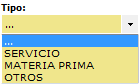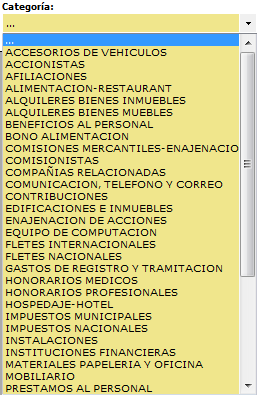Ordenes de pago
De T3Wiki
|
Contenido |
Solicitud
Proceso para Generación una Solicitud de pago en el sistema T3:
- Para cancelar un pago ya registrado, debemos seleccionar el documento, luego hacemos doble clic sobre el registro. El sistema le muestra la información del documento que ha seleccionado.
- Haga clic en el botón Solicitar pago. Seguidamente se generará la Solicitud de Orden de Pago y el sistema envía un mensaje informativo, indicando que la factura seleccionada tiene retenciones de ISRL por imprimir; seguidamente cerramos la ventana de cuentas por pagar y nos dirigimos a la pantalla de inicio de T3WIN en la sección NOTIFICADORES y seleccionamos retenciones de ISRL por imprimir.

- Seleccione el notificador RETENCIONES DE ISLR pendientes por procesar. Se visualiza la pantalla de RETENCIONES ISLR.
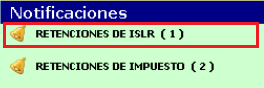
- Haga doble clic sobre la Retención ISRL que desea imprimir.

- Haga clic sobre el botón Imprimir.Se visualiza una pantalla de reportes con información perteneciente a la retención que se solicito imprimir.
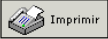
- Visualizamos el Comprobante Contable impreso. Seguidamente el sistema pregunta, si la impresión del Comprobante de retención de ISLR fue realizada correctamente. Es importante recordar no darle clic al botón SI a menos que la impresión sea satisfactoria.
- En el siguiente cuadro de información, T3 le indica que se imprimirá el Comprobante Contable. Haga clic en el botón Aceptar. Visualizamos el Comprobante Contable impreso.
- Una vez impreso el comprobante de retención de ISRL y el comprobante contable nos dirigimos a seleccionar el notificador Retenciones de Impuesto.
- Seleccione el notificador RETENCIONES DE IMPUESTO.
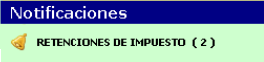
- Se presenta la pantalla de Retenciones de IVA, seguidamente seleccionamos el código de la retención a imprimir, haciendo doble clic sobre la fila a la cual pertenece.
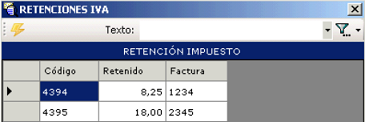
- Haga clic sobre el botón Imprimir. Se visualiza la pantalla de reportes con información perteneciente al Comprobante de Retención.
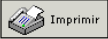
- Visualizamos el Comprobante de Retención impreso. Seguidamente el sistema pregunta, si la impresión del Comprobante de retención fue realizada correctamente. Es importante recordar no darle clic al botón SI a menos que la impresión sea satisfactoria.
- Seguidamente el sistema imprimirá el Asiento de Comprobante de Retención. Visualizamos el Asiento de Comprobante de Retención impreso.
- Haga clic en aceptar para cerrar la retención y actualizar

Una vez impresos los comprobantes de retención de ISRL y el comprobante contable nos dirigimos a hacer la solicitud de Orden de Pago.
Video tutorial
![]() Haga clic aquí para ver un video tutorial sobre este tema.
Haga clic aquí para ver un video tutorial sobre este tema.
Carga
Existen dos casos diferentes para generar una de orden de pago. Para generarla, siga uno de los procedimientos que se especifican a continuación.
Ordenes de pago por compra de materia prima o servicios
- Ingrese a T3Win como Analista Contable.
- Seleccione la opción Cuentas por pagar del menú principal Ctas. por pagar. Se abre la ventana de Cuentas por pagar.
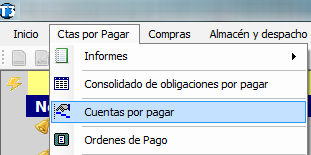
- Seleccione el proveedor
- Haga doble clic en el proveedor seleccionado o realice la búsqueda de la siguiente manera
- Se abre la pantalla de mantenimiento de detalles.
- Seleccione la(s) factura(s).
- En el caso de ser una factura haga doble clic sobre el documentos seleccionado.
- Haga doble clic en la factura seleccionada
- Haga clic en el botón solicitar Pago.. Se abre la ventana Orden de pago.

- Seleccione el tipo de pago, Total o parcial.
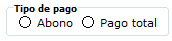
- Seleccione la forma de pago, Transferencia o cheque.

- Despliegue el cuadro de lista Banco.
- Seleccione el banco de la lista.
- Despliegue el cuadro de lista Cuenta.
- Seleccione la cuenta de la lista.
- Haga clic en el botón visualizar comprobante.

- Revise el comprobante.
- Haga clic en el botón Guardar.
- Ingrese la clave de usuario.

- Haga clic en el botón Aceptar. Se abre el mensaje de información "Se guardó correctamente el comprobante".
- Haga clic en el botón Aceptar.
- En el caso de ser varias facturas haga clic derecho sobre el documento requerido y seleccione la opción Seleccionar, este proceso se repite tantas veces como se requiera. ESTE TIPO DE PAGO SOLO PUEDE SER EFECTUADO SIEMPRE Y CUANDO SEA A UN MISMO PROVEEDOR.. Tambien puede ser usado este proceso cuando es una sola factura.
- Al terminar de seleccionar todos los documentos haga clic derecho sobre uno de ellos y seleccione la opción Generar Orden de Pago. Seguidamente se visualizará la pantalla de Orden de Pago.
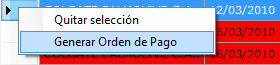
- Seleccione el tipo de pago.
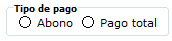
- Seleccione la forma de pago.

- Haga clic en el botón Visualizar Comprobante.

- Haga clic en el botón guardar.
- Introduzca su clave de acceso.
- Haga clic en aceptar.
- Al terminar de seleccionar todos los documentos haga clic derecho sobre uno de ellos y seleccione la opción Generar Orden de Pago. Seguidamente se visualizará la pantalla de Orden de Pago.
- En el caso de ser una factura haga doble clic sobre el documentos seleccionado.
La orden de pago ha sido generada.
Video tutorial
![]() Haga clic aquí para ver un video tutorial sobre este tema.
Haga clic aquí para ver un video tutorial sobre este tema.
![]() Haga clic aquí para ver un video tutorial sobre este tema.
Haga clic aquí para ver un video tutorial sobre este tema.
Ordenes de pago (otros pagos)
Proceso de solicitud de orden de pago (otros pagos) en el sistema T3:
- Primero ingrese al sistema T3 como Analista Contable.
- Seleccione la opción del menú principal Ctas por pagar.
- Luego seleccione la opción del menú Orden de pagos [Otros pagos].Se abre la ventana de Orden de pago.
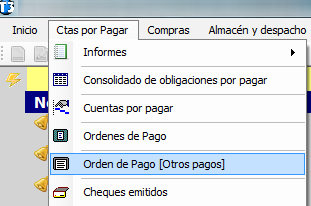
- Seleccione la pestaña Otros pagos.

- Haga clic en el botón Nuevo.
- Despliegue el cuadro de lista Banco y Seleccione el banco de la lista.
- Despliegue el cuadro de lista Cuenta y Seleccione la cuenta de la lista.
- Despliegue el cuadro de lista Tipo de otros pagos y Seleccione el tipo de pago de la lista.
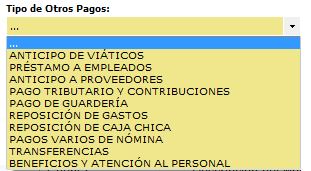
- Haga clic en el botón Editar en Beneficiario y Seleccione el cuadro de texto Beneficiario
- Ingrese el nombre del beneficiario.
- Seleccione el cuadro de texto Monto a pagar e Ingrese el monto a pagar.
- Indique el tipo de pago.
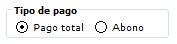
- Ubíquese en el detalle del movimiento y presione Enter.
- Se despliega una segunda fila del movimiento de cuenta.
- Haga clic en el botón de consulta de cuenta al lado de la columna cuenta, para agregar la cuenta contable. Se abre la ventana cuenta.
- Seleccione y haga doble clic en la cuenta contable.
- Haga clic en el botón Guardar.
- Ingrese la clave de usuario.
- Haga clic en el botón Aceptar.
- Se abre el mensaje de información "La operación ha sido realizada correctamente, Comprobante: (número de comprobante)".
- La orden de pago ha sido generada.
Video tutorial
![]() Haga clic aquí para ver un video tutorial sobre este tema.
Haga clic aquí para ver un video tutorial sobre este tema.
Solicitud-Emisión efectiva de Pago
Solicitante
Proceso para la solicitud-emisión de pago en el sistema T3:
- Primero ingrese al sistema T3 como Asistente Contable.
- Seleccione el notificador O.P. PENDIENTES (PAGOS PENDIENTES). Se presenta una pantalla con una lista de todas las Ordenes de Pago pendientes.
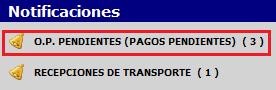
- Haga clic sobre la factura que deseamos emitir el pago.
- Haga clic sobre el botón de "Solicitud - Emisión de Cheque".

- Haga clic en este botón
 , para ingresar la firma digital del solicitante.
, para ingresar la firma digital del solicitante.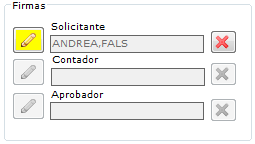
- Ingrese su clave de usuario.
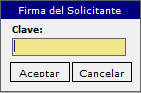
En este punto, termina el proceso para el usuario que disponga el rol de Asistente Contable.
Video tutorial
![]() Haga clic aquí para ver un video tutorial sobre este tema.
Haga clic aquí para ver un video tutorial sobre este tema.
Contador
Proceso para la firma de una solicitud-emisión de pago por parte del CONTADOR en el sistema T3:
- Primero ingrese al sistema T3 como Contador.
- Seleccione el notificador SOLICITUD DE CHEQUES O TRANSFERENCIAS. Se presenta una pantalla, con un listado de todas las "Solicitudes de Emisiones de Cheques Pendientes".
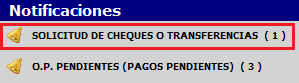
- Haga clic sobre la factura que gestionaremos el pago.
- Haga clic en este botón
 , para ingresar la firma digital del contador.
, para ingresar la firma digital del contador.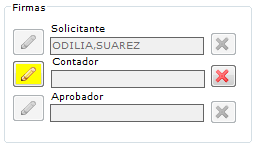
- Ingrese su clave de usuario.
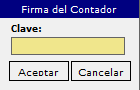
En este punto, termina el proceso para el usuario que disponga el rol de Contador.
Video tutorial
![]() Haga clic aquí para ver un video tutorial sobre este tema.
Haga clic aquí para ver un video tutorial sobre este tema.
Gerente Administrativo
Proceso para la firma de una solicitud-emisión de pago por parte del Aprobador en el sistema T3:
- Primero ingrese al sistema T3 como GERENTE ADMINISTRATIVO.
- Seleccione el notificador SOLICITUD DE CHEQUES O TRANSFERENCIAS. Se presenta una pantalla, con un listado de todas las "Solicitudes de Emisiones de Cheques Pendientes".
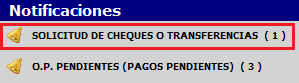
- Haga clic sobre la factura que gestionaremos el pago.
- Haga clic en este botón
 , para ingresar la firma digital del aprobador.
, para ingresar la firma digital del aprobador.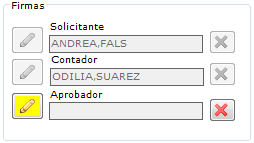
- Ingrese su clave de usuario.
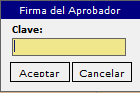
Video tutorial
![]() Haga clic aquí para ver un video tutorial sobre este tema.
Haga clic aquí para ver un video tutorial sobre este tema.
Secretaria
Proceso para la emisión de pago por parte de la Secretaria en el sistema T3:
- Primero ingrese al sistema T3 como Secretaria.
- Seleccione el notificador CHEQUES POR IMPRIMIR. Se presenta una pantalla con las emisiones de cheques pendientes.
- Haga clic sobre la factura que deseamos emitir el pago.
- Haga clic sobre el botón de "Visualizar Cheque o Transferencia".

- Haga en el botón imprimir que podrá visualizar en la pantalla del cheque.
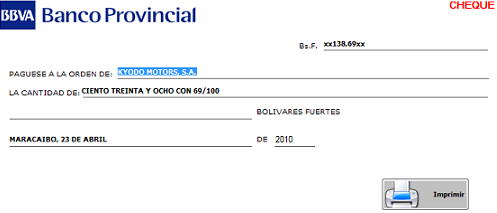
- Ingrese su clave de usuario.
- Se procede a la impresión del Cheque.
- El paso final de este proceso es la entrega del cheque, la cual se visualiza con el notificador CHEQUES POR ENTREGAR.
Video tutorial
![]() Haga clic aquí para ver un video tutorial sobre este tema.
Haga clic aquí para ver un video tutorial sobre este tema.